Adobe Illustrator är ett oerhört mångsidigt verktyg som låter dig skapa grafiska designer på ett professionellt sätt. Om du precis har börjat eller vill utöka dina färdigheter är form-verktygen avgörande. I den här handledningen lär du dig allt om de olika verktygen som hjälper dig att skapa precisa och kreativa former.
Viktigaste insikter
- Rektangelverktyget gör det möjligt att skapa rektanglar och kvadrater.
- Med ellipsverktyget kan du inte bara skapa ellipser utan även cirklar.
- Polygonverktyget hjälper dig att skapa och designa polygoner från mitten.
- Stjärnverktyget låter dig skapa kreativa stjärnformer med individuella inställningar.
- Blendverktyget erbjuder möjligheten att skapa speciella grafiska effekter.
Steg-för-steg-guide
Använda rektangelverktyget
Rektangelverktyget är ett av de mest grundläggande verktygen i Illustrator och enkelt att hantera. Du hittar det i verktygsfältet på sidan. Du kan enkelt skapa rektanglar genom att dra och släppa. Om du vill skapa en kvadrat, håll ner Shift-tangenten medan du drar.
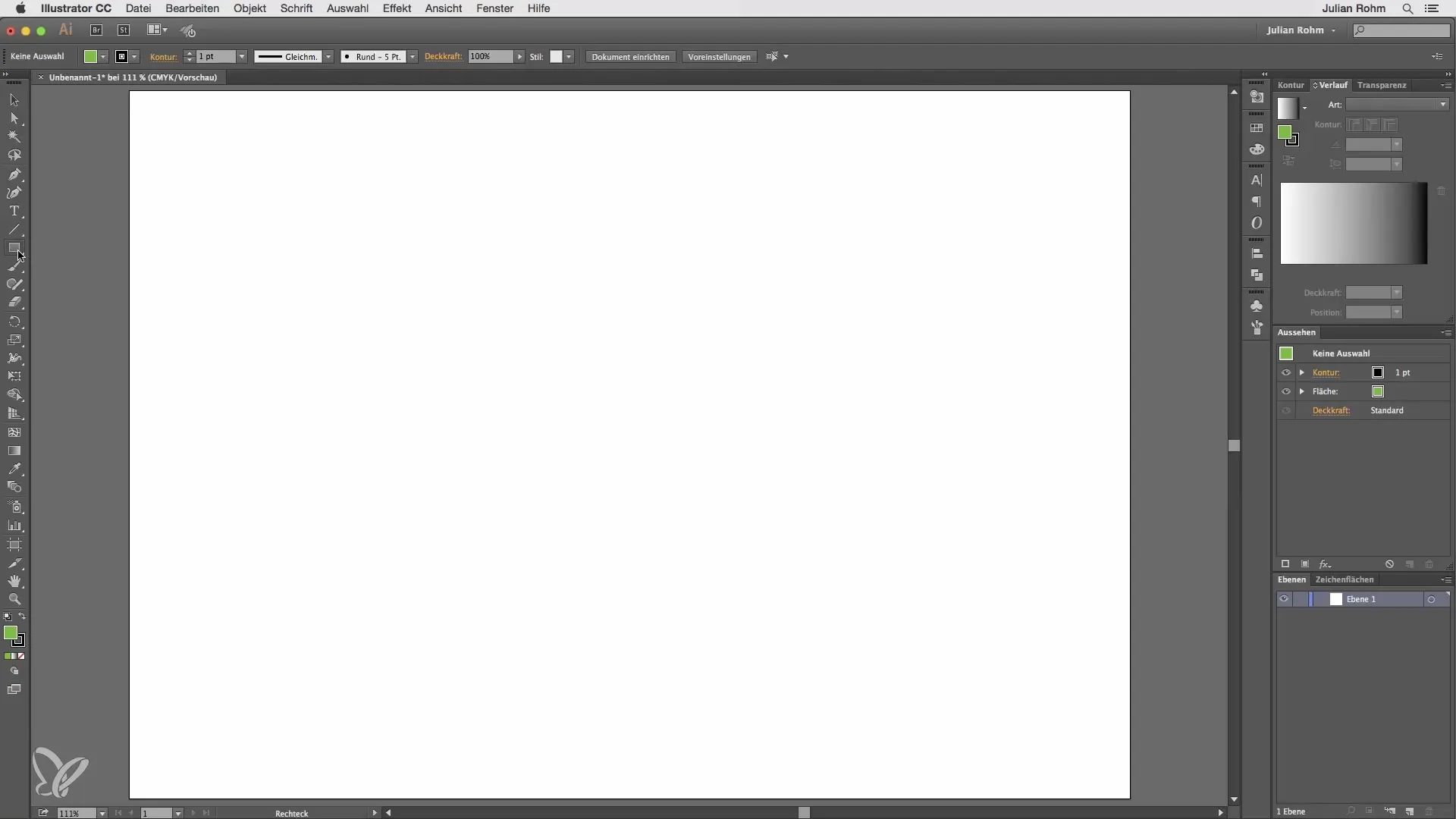
Om du behöver exakta mått, klicka en gång på arbetsytan. Då öppnas ett fönster där du kan ange exakta värden. Till exempel, skriv 100 x 50 och tryck på OK. Se till att rektangeln skapas från den magentafärgade punkten mot höger.
För att skapa en rektangel från mitten, håll ner Alt-tangenten när du klickar. Då ändras din muspekare och rektangeln skapas symmetriskt.
En liten trick: Håll ner den lilla pilen bredvid rektangelverktyget för att öppna en palett med ytterligare verktygsvarianter. Detta sparar dig besväret att hålla musknappen intryckt länge.
Skapa rundade hörn
Rektangelverktyget har ofta ytterligare funktioner, och en av dem är att skapa rundade hörn. Här kan du också arbeta med drag-and-drop eller, precis som tidigare, klicka på arbetsytan. Detta öppnar inställningsfönstret där du, förutom bredd och höjd, även kan ange hörnradius.
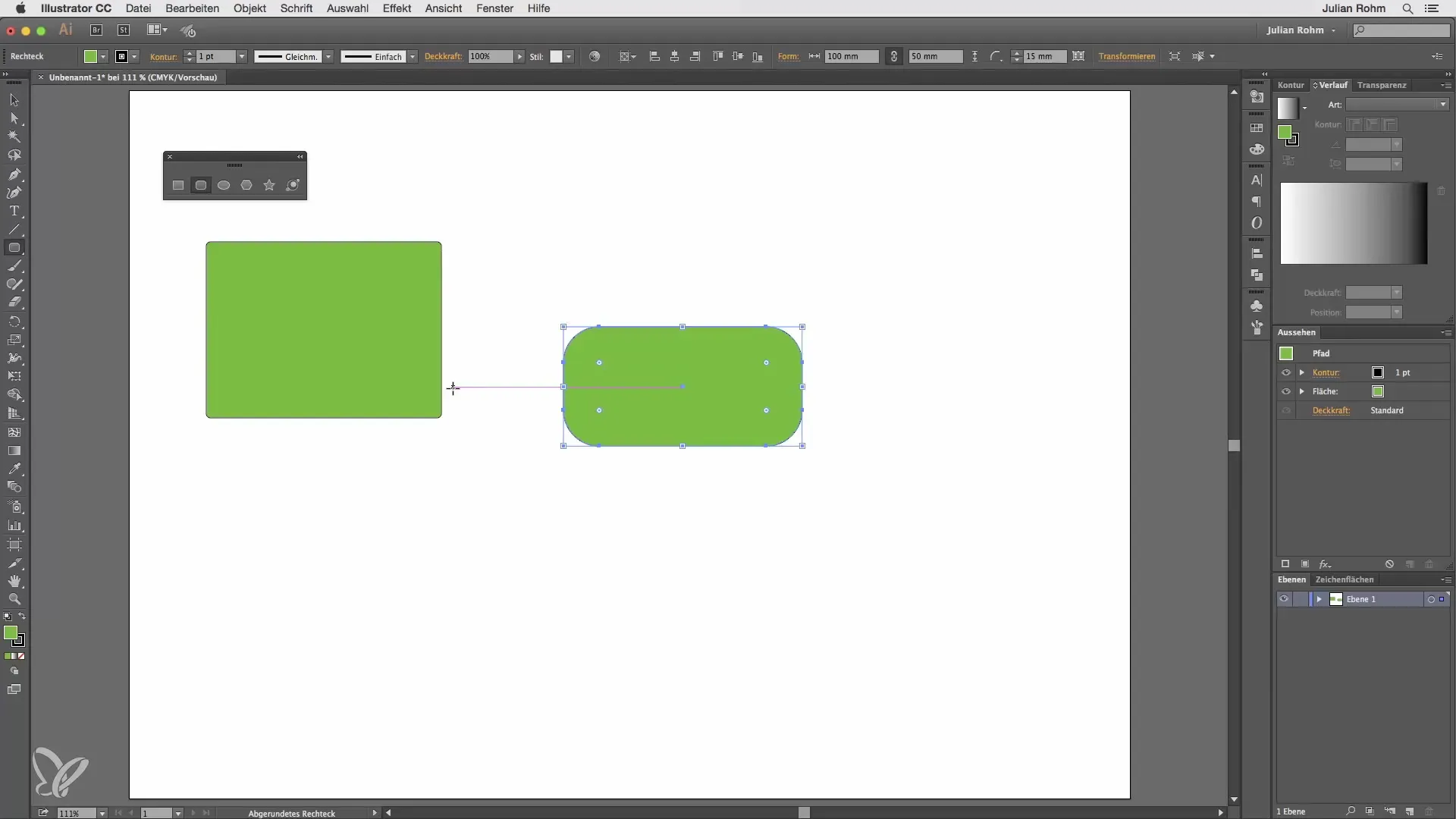
Efter skapandet kan du använda de runda handtagen för att justera hörnen i efterhand.
Använda ellipsverktyget
Ellipsverktyget låter dig rita ellipser. Håll ner Shift-tangenten för att istället skapa en proportionell cirkel. Detta gör det enkelt att integrera cirkulära designer.
Använda polygonverktyget
Polygonverktyget är också mycket användbart. Till skillnad från andra former skapas en polygon alltid från mitten. Du kan också dra den fritt. För att ange antalet hörn, klicka på arbetsytan och skriv till exempel 10 för en 10-sidig polygon.
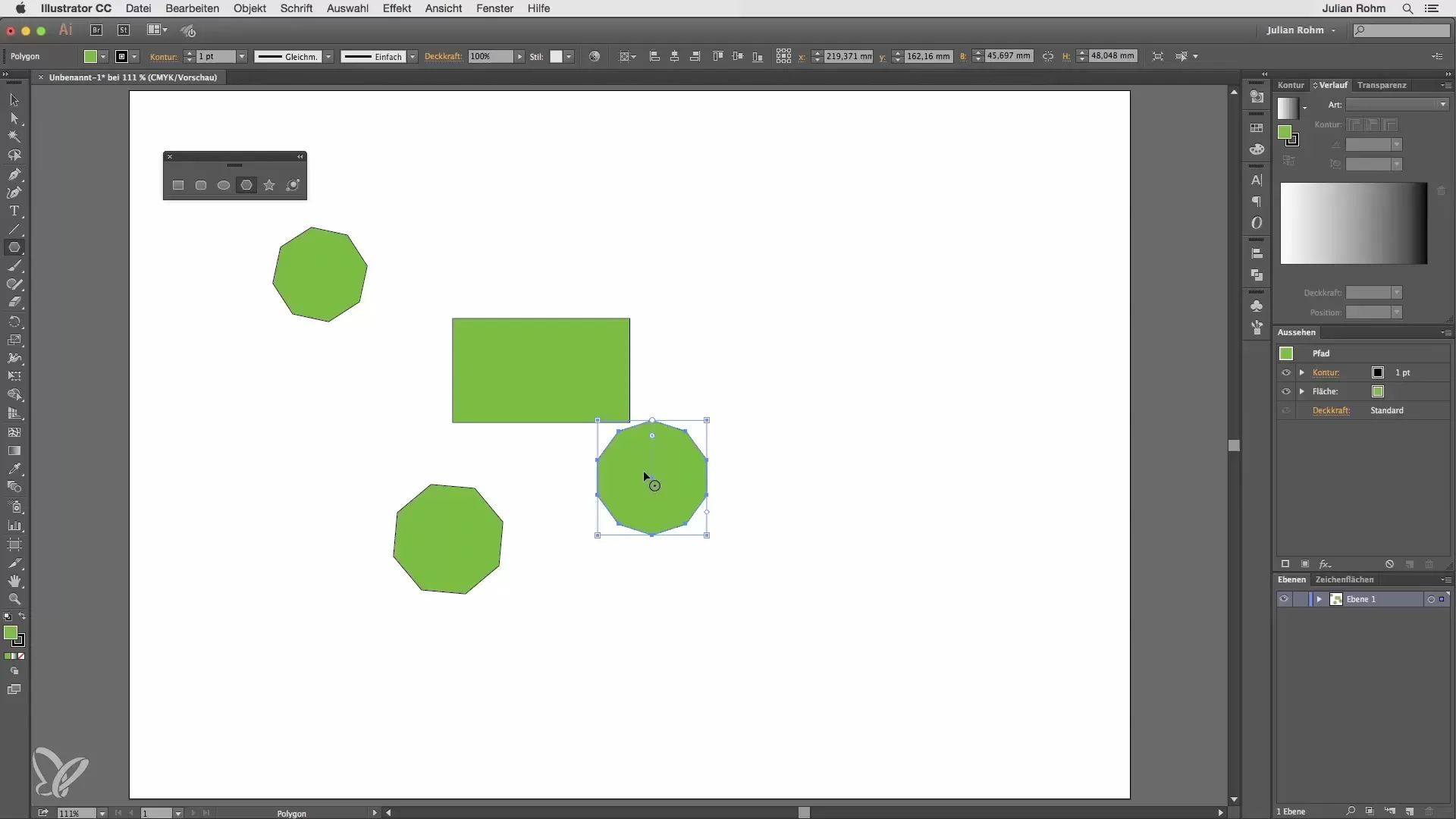
Använda stjärnverktyget
Med stjärnverktyget kan du skapa kreativa stjärnformer. Här kan du också arbeta fritt eller genom att klicka på arbetsytan öppna alternativfönstret där du kan ange det yttre radiet, det inre radiet och antalet taggar.
Utforska blendverktyget
Blendverktyget erbjuder möjligheten att skapa speciella grafiska effekter. Du kan också skapa former fritt eller genom att dubbelklicka på verktyget påverka olika alternativ som mittpunkt och ljuskrona.
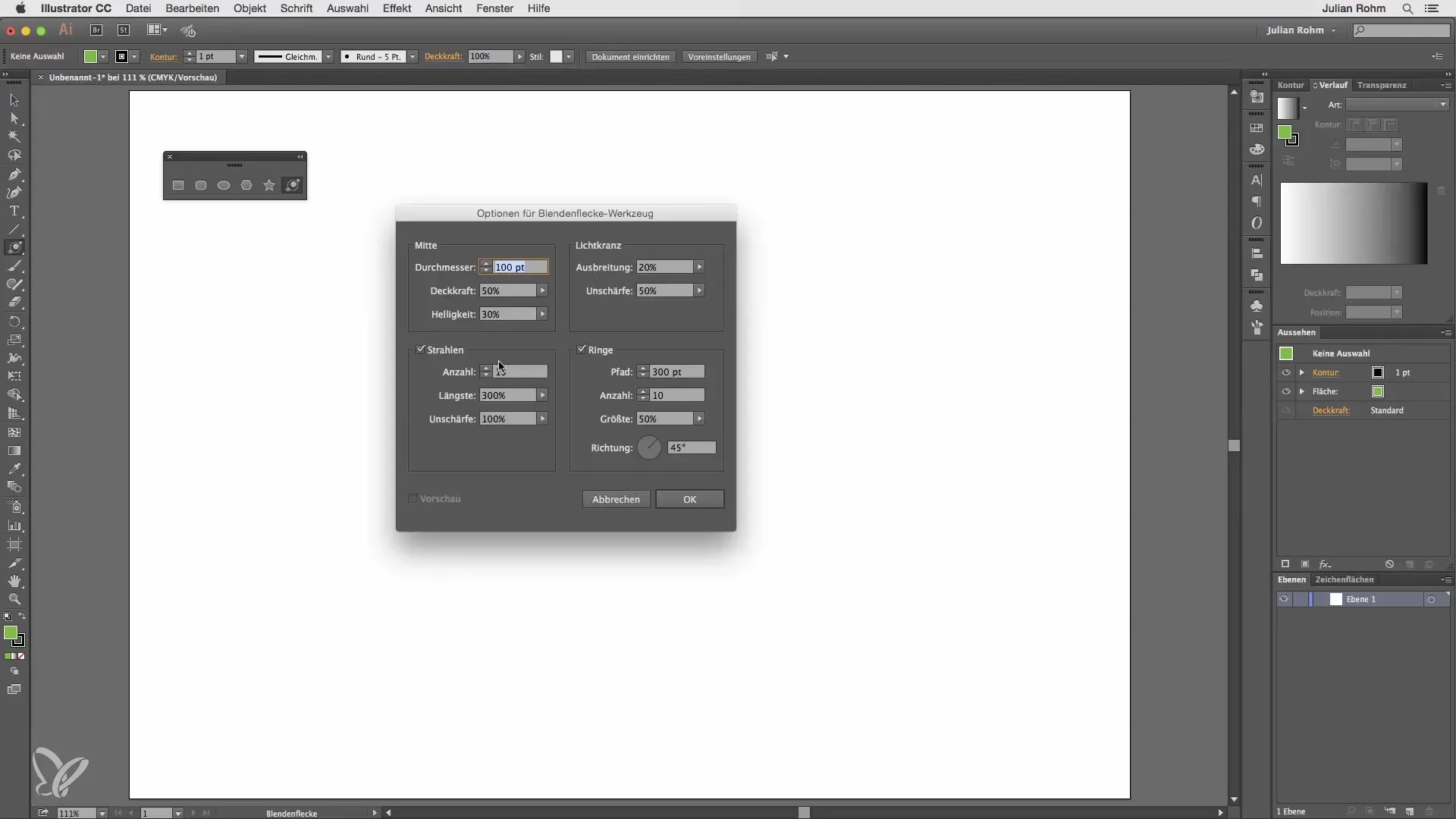
Sammanfattning – Illustrator för nybörjare & vidareutvecklare – Form-verktyg i fokus
I den här guiden har du lärt dig hur du effektivt kan använda de olika form-verktygen i Adobe Illustrator. Från rektangeln till ellipsen och blendverktyget – du har nu den kunskap som behövs för att visuellt uttrycka dina kreativa idéer. Experimentera med de olika verktygen och utveckla din egen stil.
Vanliga frågor
Hur skapar jag en exakt rektangel?Klicka en gång på arbetsytan och ange de exakta måtten i fönstret.
Kan jag också skapa geometriska former från mitten?Ja, håll ner Alt-tangenten för att arbeta från mitten.
Hur ändrar jag hörnen på en rektangel efter att den har skapats?Använd de runda handtagen för att ändra hörnen i efterhand.
Vad skiljer polygonverktyget från rektangelverktyget?Polygonverktyget skapar former från mitten, medan rektangelverktyget utgår från ett hörn.
Hur kan jag bestämma antalet taggar på en stjärna?Använd alternativfönstret för att ställa in antalet taggar.


